È una situazione abbastanza comune che tu voglia recuperare i messaggi cancellati su un iPhone. Durante la gestione dei tuoi messaggi di testo, potresti erroneamente eliminarne alcuni importanti. A volte, i messaggi del tuo iPhone vengono persi a causa di un aggiornamento iOS non riuscito, bug dell'app o altri fattori. Il ripristino dei messaggi iPhone è una funzione utile che ti consente di recuperare i messaggi cancellati o persi sul tuo iPhone.
Che si tratti di un messaggio di una persona cara o di informazioni importanti, il recupero dei messaggi eliminati può essere un vero toccasana. Questo post condividerà quattro semplici metodi per aiutarti a vedere e recuperare i messaggi eliminati sul tuo iPhone.
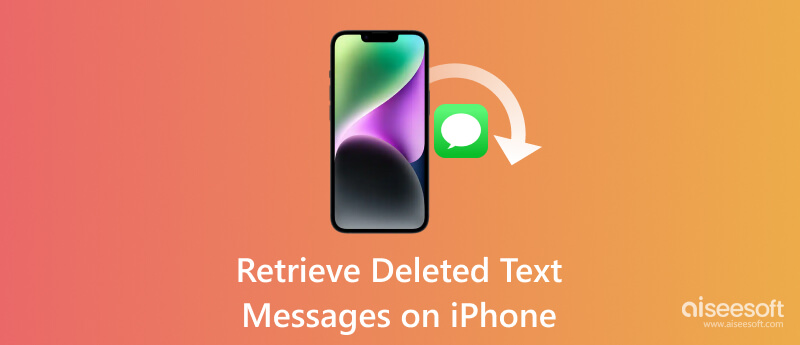
Potresti voler recuperare i messaggi eliminati su un iPhone per diversi motivi. Prima di dirti come trovare e ripristinare i tuoi messaggi di testo, ci piace discutere alcuni scenari comuni in cui il recupero dei messaggi eliminati diventa importante.
Cancellazione accidentale: Uno dei motivi più comuni per i messaggi eliminati è l'eliminazione accidentale. Potresti eliminare per errore messaggi di testo importanti sul tuo iPhone durante la gestione delle conversazioni.
Perdita di dati: A volte, a causa di anomalie del software, aggiornamenti iOS non riusciti o bug delle app, alcuni messaggi di iPhone possono andare persi senza alcun intervento da parte dell'utente. Il ripristino di quei messaggi diventa fondamentale per recuperare conversazioni preziose.
Malfunzionamento del dispositivo: Malfunzionamenti hardware o software possono portare alla perdita di dati, inclusi i messaggi iPhone. In tali casi, il ripristino dei messaggi può aiutare a recuperare informazioni essenziali.
Aggiornamenti o ripristini software: Quando aggiorni o ripristini il tuo iPhone, è possibile che alcuni messaggi vengano eliminati durante il processo.
Recupero delle informazioni: I messaggi possono contenere informazioni critiche, come indirizzi, numeri di contatto o istruzioni importanti. Puoi recuperare i messaggi eliminati sul tuo iPhone per assicurarti che i dati preziosi non vengano persi in modo permanente.
Sostituzione del dispositivo: Quando passi a un nuovo iPhone e trasferisci vari dati iOS dal tuo vecchio dispositivo, potrebbero esserci casi in cui alcuni messaggi di testo non vengono trasferiti correttamente. Se usi iTunes per sincronizzare i dati, quelli nuovi potrebbero sostituire alcuni messaggi di iPhone.
Comunicazioni aziendali: In un contesto professionale, perdere importanti discussioni d'affari può avere gravi conseguenze. Trovare i messaggi cancellati su iPhone diventa cruciale per la continuità e il riferimento.
Requisiti legali e di conformità: In alcuni scenari legali o di conformità, potrebbe essere necessario recuperare i messaggi eliminati come prova, per indagini o per soddisfare obblighi normativi.
Valore sentimentale: I messaggi, come conversazioni importanti con i propri cari o scambi nostalgici, hanno spesso un valore sentimentale. Il ripristino dei messaggi eliminati può aiutare a preservare quei ricordi.
Risoluzione delle controversie: In caso di controversie o incomprensioni, l'accesso ai messaggi cancellati può aiutare a chiarire la situazione e conciliare le divergenze.
Se il tuo iPhone esegue iOS 17 o versioni successive, puoi vedere facilmente i tuoi messaggi eliminati dal Recentemente eliminato cartella. Inoltre, puoi ritrovarli facilmente entro un mese dalla cancellazione.
Dopo aver eliminato i messaggi sul tuo iPhone, verranno spostati nella cartella Eliminati di recente. Rimangono per 30 giorni prima di essere eliminati definitivamente. Puoi aprire l'app Messaggi e toccare Filtri nell'angolo in alto a sinistra fino ad arrivare alla schermata principale dei messaggi. Qui puoi vedere i messaggi iPhone cancellati nel file Recentemente eliminato cartella. Scegli i messaggi di testo che desideri recuperare, quindi fai clic su Recuperare nell'angolo in basso a destra.
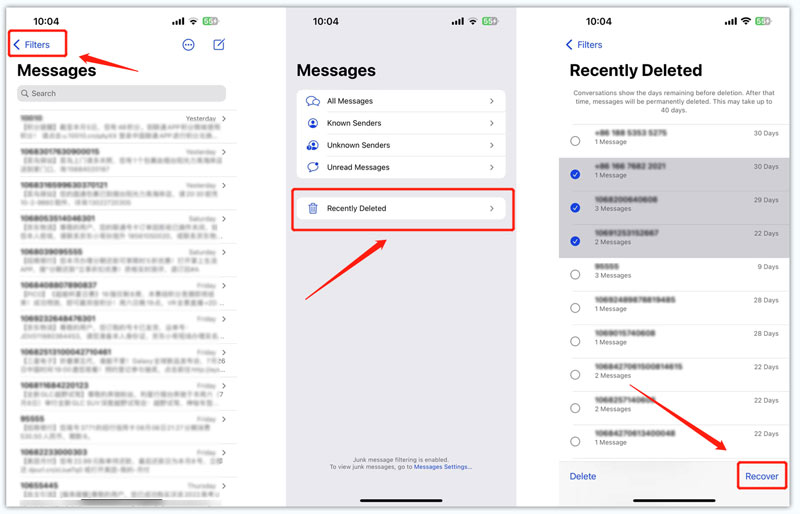
Se hai a disposizione un backup recente, puoi ripristinare il tuo iPhone su quel backup utilizzando iTunes o iCloud. Ciò riporterà tutti i dati iOS, inclusi i messaggi eliminati. Se non disponi di un backup adatto contenente i messaggi persi, molti strumenti di recupero dati di terze parti potrebbero essere in grado di aiutarti. Questi strumenti scansionano il tuo iPhone alla ricerca di dati recuperabili e tentano di recuperarli. Ti presentiamo il famoso Aiseesoft Recupero Dati iPhone per assicurarti di avere la massima possibilità di salvare i tuoi messaggi eliminati sul tuo iPhone.

Scarica
Sicuro al 100%. Nessuna pubblicità.
Sicuro al 100%. Nessuna pubblicità.

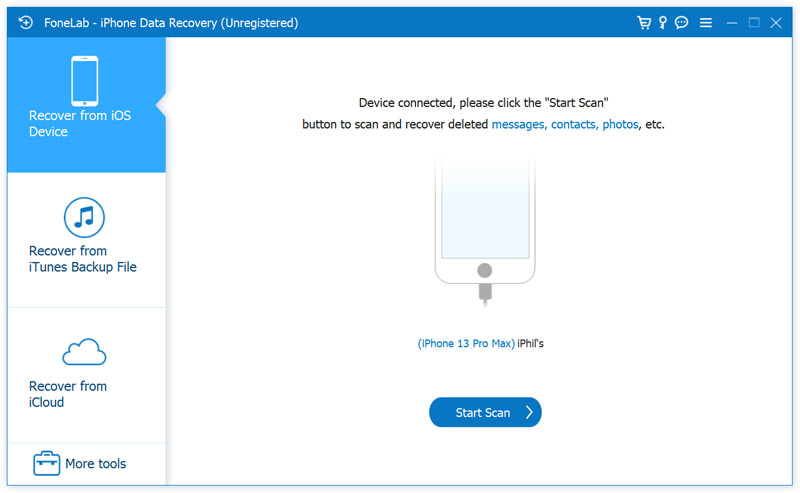
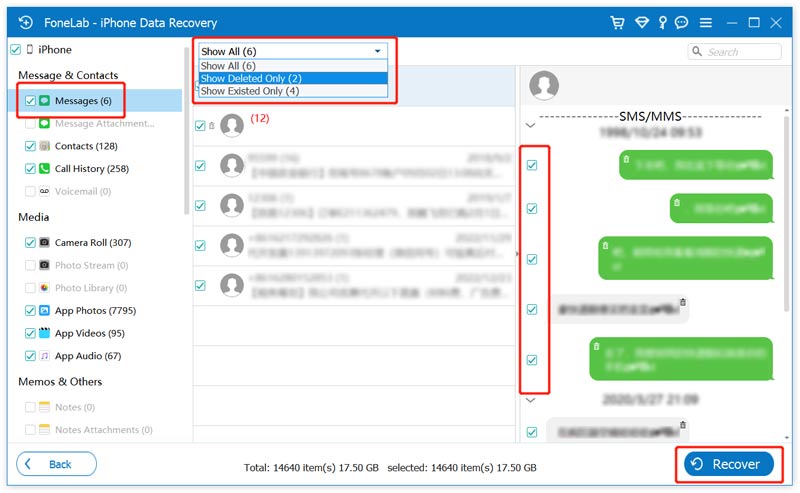
È essenziale smettere di usare il tuo iPhone una volta che ti rendi conto che alcuni messaggi importanti vengono cancellati accidentalmente. Dovresti evitare che i nuovi dati sovrascrivano i messaggi eliminati. Il successo del recupero dei messaggi può variare a seconda di fattori come lo spazio di archiviazione disponibile sull'iPhone e il tempo trascorso dall'eliminazione dei messaggi. Puoi anche utilizzare questo strumento per ottenere il tuo contatti scomparsi indietro per il tuo iPhone.
Se hai abilitato il backup iCloud e i tuoi messaggi eliminati sono stati sincronizzati con un backup recente, puoi ripristinare il tuo iPhone per trovare i tuoi messaggi.


Puoi scegliere di recuperare i messaggi iPhone cancellati da iTunes se disponi di un backup adatto. Se il tuo Mac esegue macOS Catalina o versioni successive, puoi anche utilizzare Finder per recuperare i messaggi di testo sul tuo iPhone.
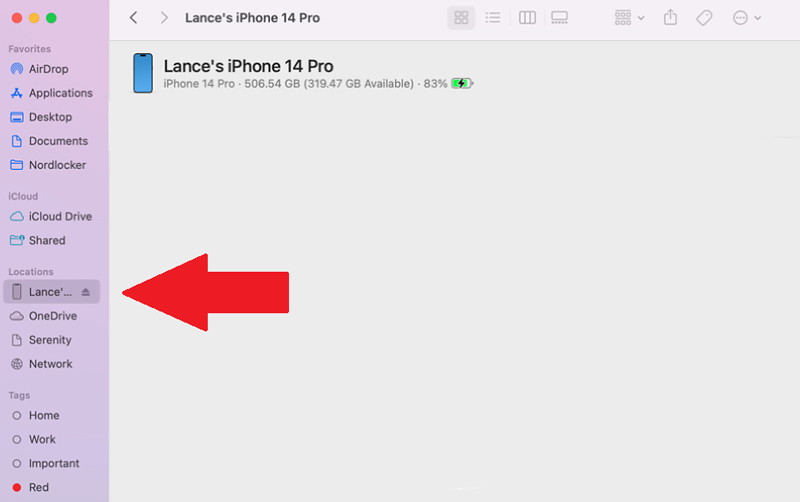


Dopo il processo di restauro, il tuo iPhone si riavvierà automaticamentee dovresti essere in grado di recuperare i messaggi eliminati sull'iPhone. Vale la pena notare che il ripristino da un backup di iTunes sovrascriverà tutti i contenuti sul tuo iPhone con i dati di backup. Pertanto, è importante assicurarsi di disporre di un backup recente prima di iniziare il processo di ripristino.
Come si abilita il backup dei messaggi in iCloud?
Puoi abilitare Messaggi in iCloud per eseguire il backup dei messaggi ricevuti e inviati sul tuo iPhone. I tuoi dispositivi che hanno effettuato l'accesso con l'ID Apple sincronizzeranno questi messaggi. Puoi aprire l'app Impostazioni, inserire il tuo account Apple, scegliere iCloud, individuare e attivare facilmente Messaggi.
Come posso recuperare i messaggi eliminati in modo permanente senza un backup?
Dovresti smettere di usare il tuo iPhone quando noti che i messaggi di testo vengono eliminati in modo permanente. Scarica e apri il software Aiseesoft consigliato Recupero Dati iPhone sopra e collega l'iPhone ad esso. Quindi puoi provare a recuperare i messaggi eliminati dal tuo iPhone.
Come trasferire i messaggi dell'iPhone su un computer per il backup?
Puoi utilizzare iTunes per trasferire i dati del tuo iPhone, inclusi messaggi di testo, contatti, immagini, video e altro, sul tuo computer. Inoltre, puoi utilizzare il trasferimento di messaggi iPhone facile da usare, Aiseesoft FoneTrans, per eseguire il backup dei messaggi dell'iPhone sul tuo computer Mac o Windows.
Conclusione
Recuperare i messaggi cancellati su iPhone è necessario per varie situazioni, che vanno dalla cancellazione accidentale ai malfunzionamenti dell'hardware e alla perdita di dati durante gli aggiornamenti ai requisiti legali. Questo post condivide quattro metodi efficaci per recuperare i messaggi di testo del tuo iPhone. Puoi seguire questi passaggi per trovare i tuoi messaggi persi o cancellati e riaverli sul tuo iPhone in pochissimo tempo. Ricorda di eseguire regolarmente il backup del tuo iPhone per evitare qualsiasi perdita di dati in futuro. Se hai bisogno di ulteriore assistenza, non esitare a chiedere.

Il miglior software di recupero dati iPhone di sempre, che consente agli utenti di recuperare in sicurezza i dati persi di iPhone / iPad / iPod da dispositivi iOS, backup iTunes / iCloud.
Sicuro al 100%. Nessuna pubblicità.
Sicuro al 100%. Nessuna pubblicità.